问:Win8电脑怎么设置开机密码?我家电脑是Windows 8系统,想给这个电脑设置一个开机密码,开机的时候必须输入密码才能使用电脑,请问应该怎么设置?
答:Windows 8电脑上的开机密码,有3种情况:
1、设置普通登录密码
2、设置PIN码登录
3、设置图片密码
针对这3种密码的设置,下面小编会进行详细的介绍。
一、在Windows 8的桌面上,把鼠标移动到右下角的位置,在弹出界面中点击“设置”选项
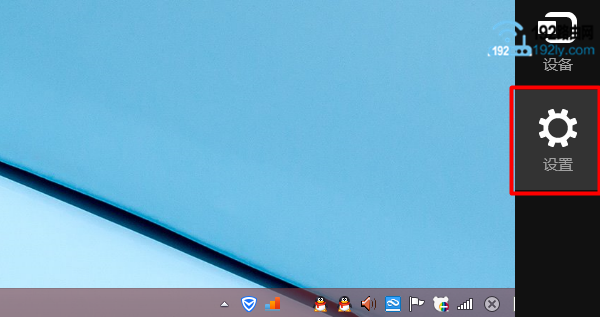
二、然后点击“更改电脑设置”,如下图所示
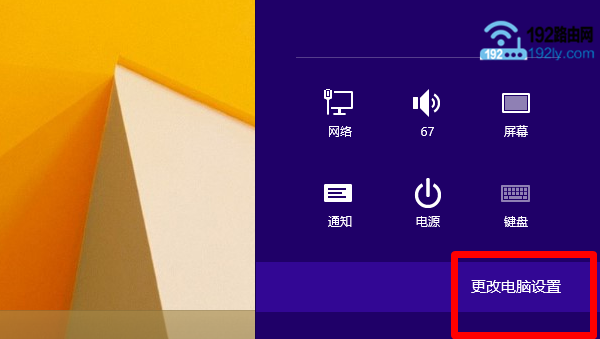
三、点击“账户”
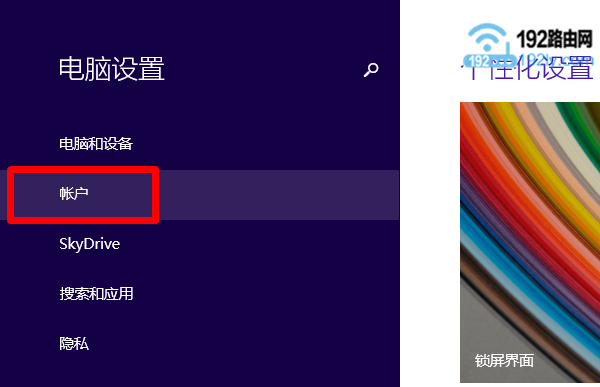
四、点击“登录选项”
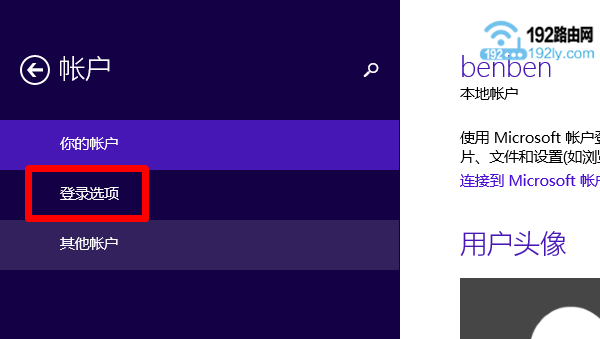
五、在右侧界面中,可以看到有3个选项,分别是:“密码”、“图片密码”、“PIN”,如下图所示
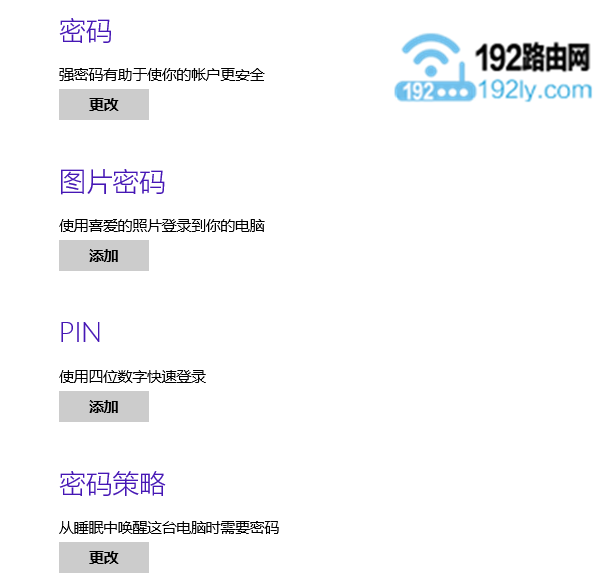
如果登录这台Win8电脑的账号,还没有设置密码,则需要先设置普通开机密码,然后才能设置图片密码、PIN码,如下图所示。
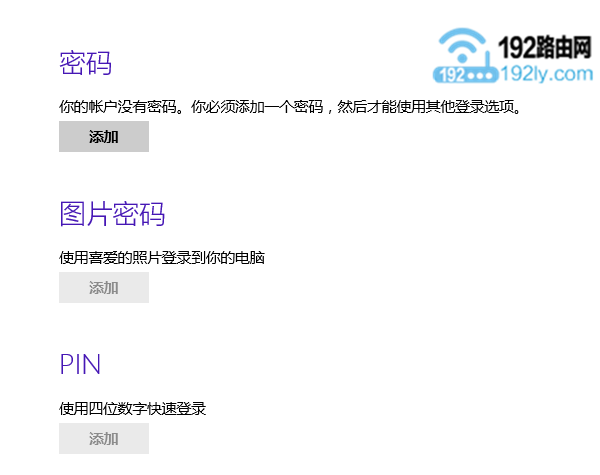
1、设置普通开机密码
(1)、点击“添加”按钮
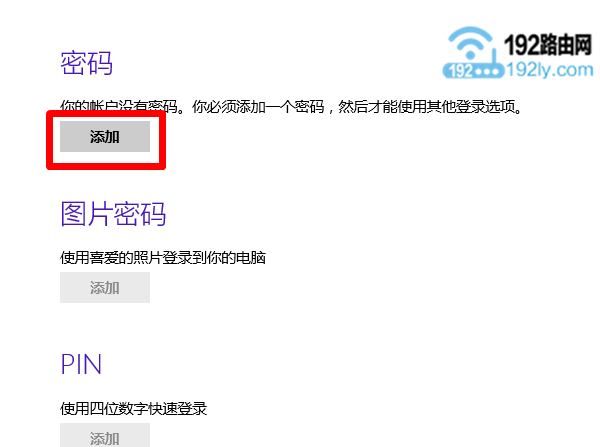
(2)、然后自己为这台Win8电脑设置一个开机密码,如下图所示
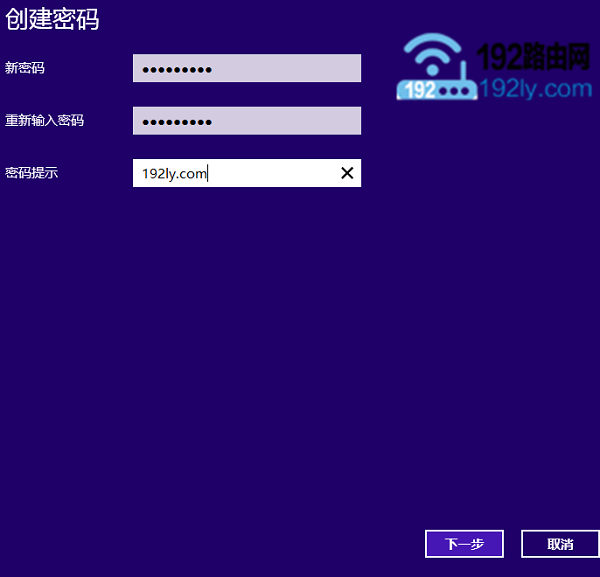
(3)、然后点击“完成”
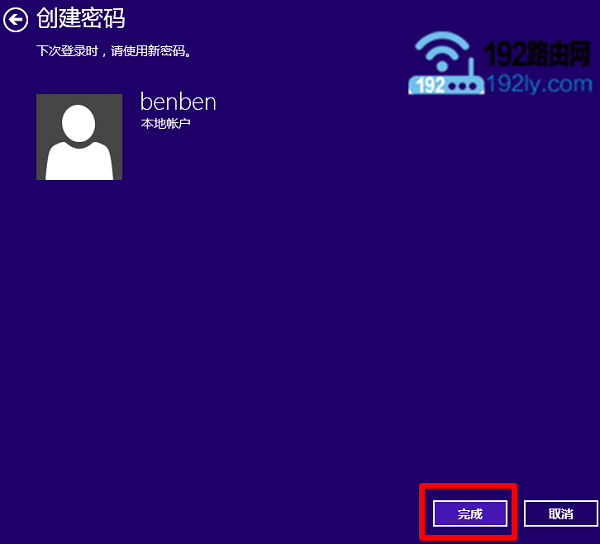
注意问题:
如果之前已经设置了开机密码,现在想要修改开机密码,则在“密码”选项下点击“更改”,如下图所示

然后输入当前的开机密码——>点击“下一步”
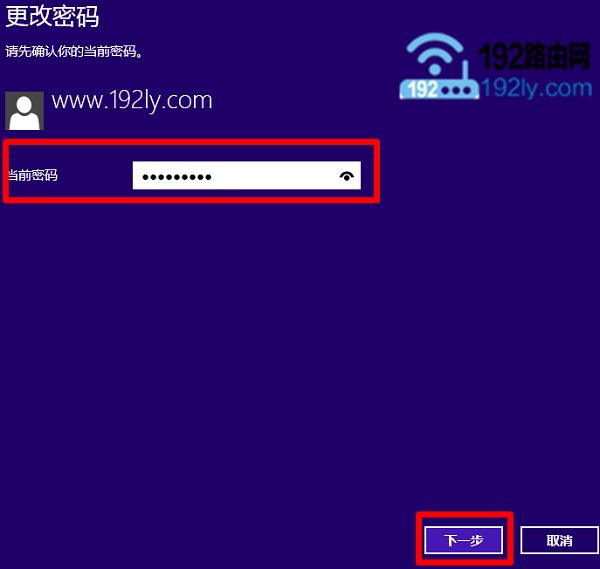
然后自己在设置新的开机密码,如下图所示
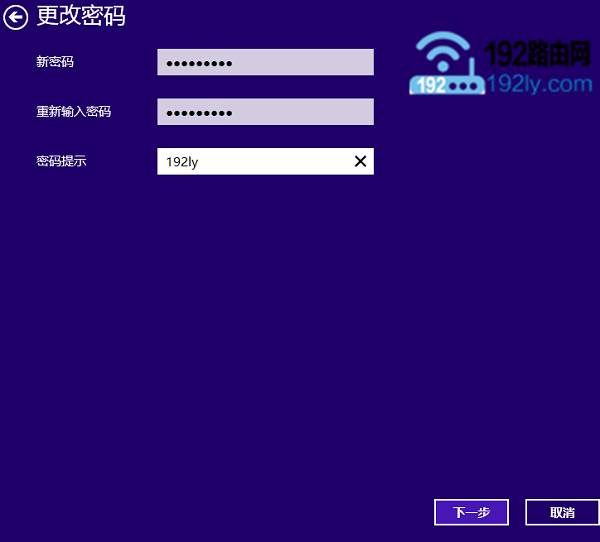
最后点击“完成”
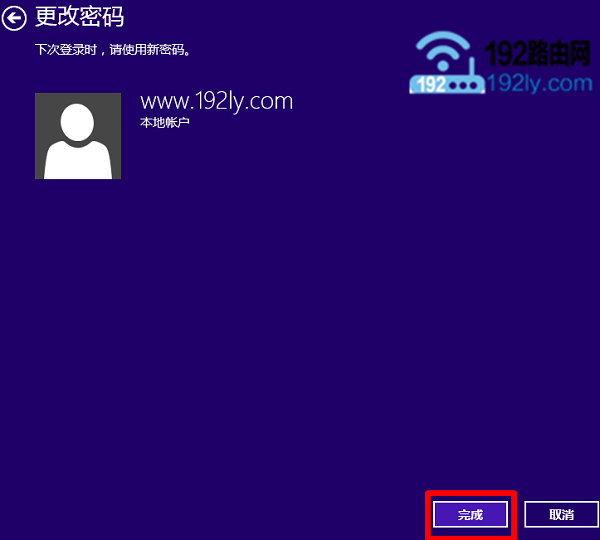
2、设置图片密码
(1)、在“图片”选项下点击:添加,如下图所示
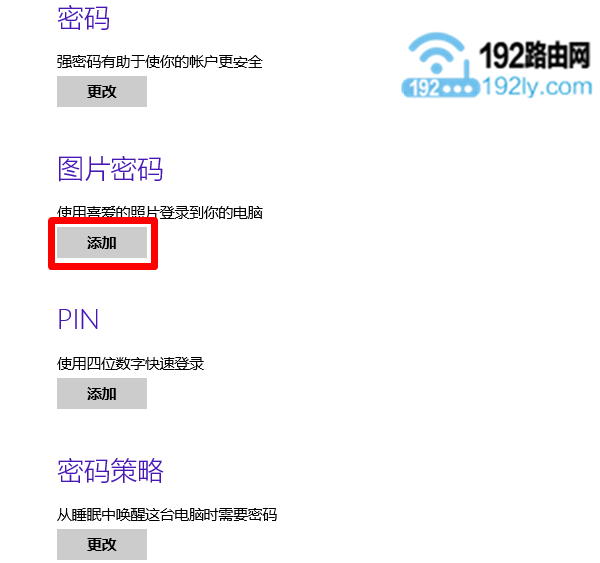
(2)、然后输入当前的普通开机密码,进行身份证,如下图所示
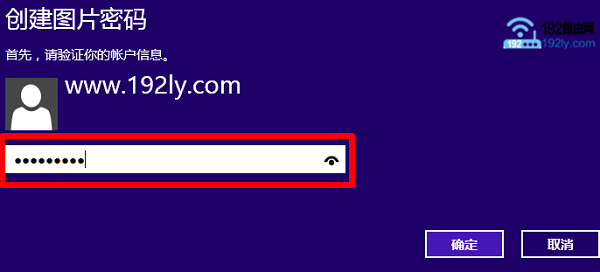
(3)、点击“选择图片”
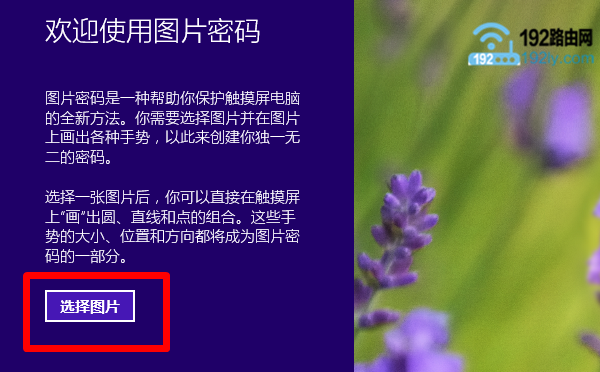
(4)、选择一张图片,如下图所示——>点击“打开”。
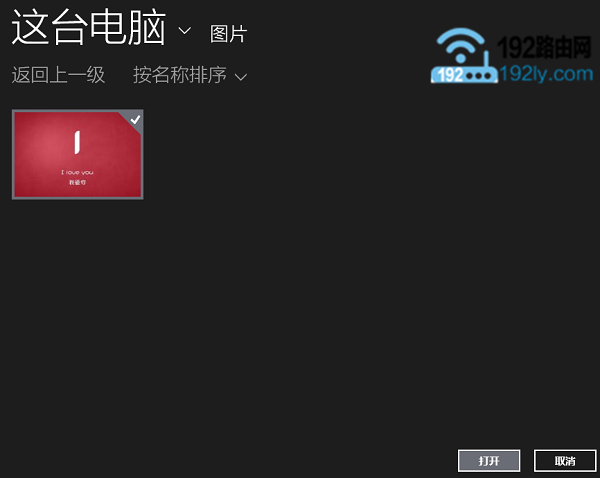
注意问题:
请把图片放到Win8电脑默认的“图片”目录下,才能够识别到。
(5)、点击“使用这张图片”
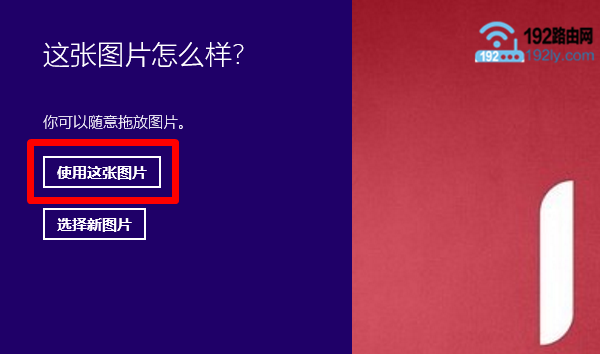
(6)、然后在图片上画三个手势,作为图片密码

重要提示:
请记住:手势的大小、位置和方向以及画这些手势是的顺序,这些都是图片密码的一部分。
(7)、重复上一步的三个手势
(8)、然后点击“完成”。
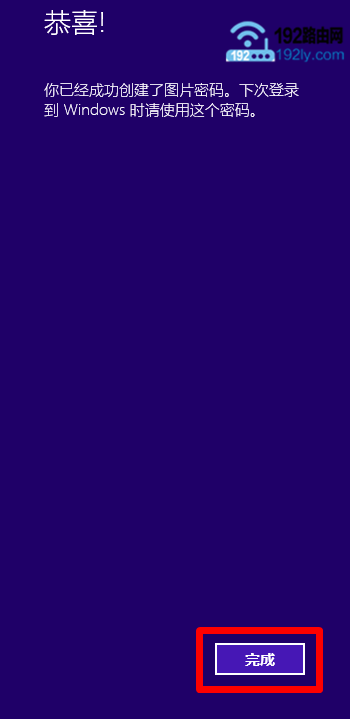
3、设置PIN码
(1)、在“PIN”选项下,点击:添加
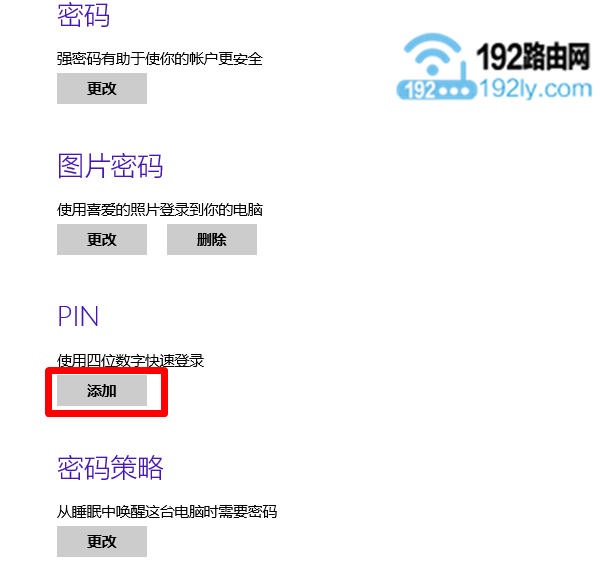
(2)、输入当前的普通开机密码,进行身份验证,如下图所示
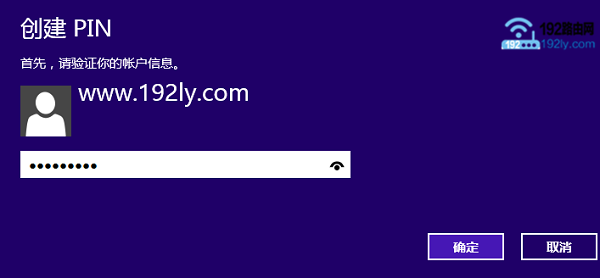
(3)、然后自己设置一个4位数字的PIN码——>点击“完成”,如下图所示
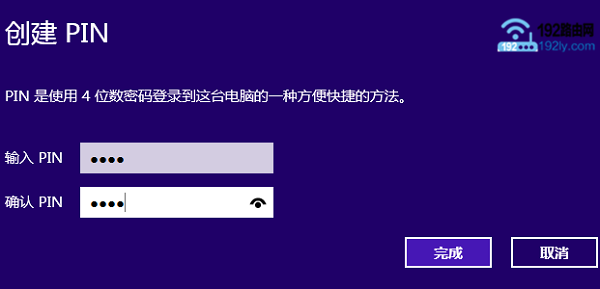
温馨提示:
如果同时设置了普通开机密码、图片密码、PIN码,那么在重新开机的时候,Win8默认会提示输入PIN码来登录。
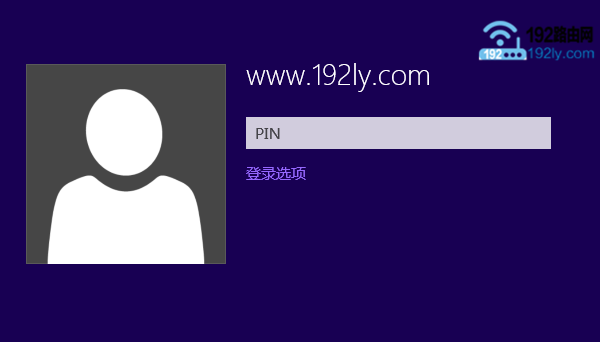
如果想使用普通开机密码、图片密码来登录,请点击“登录选项”,在下面选择图片密码或者普通开机密码来登录,如下图所示。
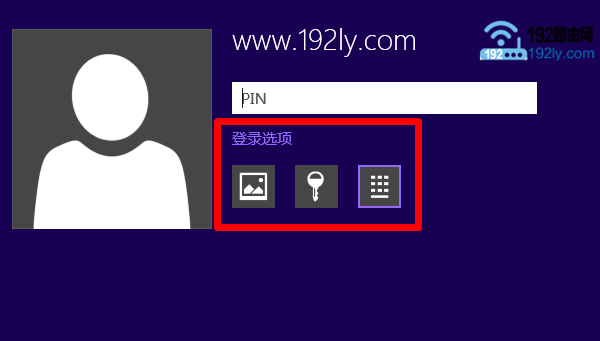
相关文章:
原创文章,作者:陌上归人,如若转载,请注明出处:http://jc.a300.cn/luyouqi/pc/win8/win8-sz-mm.html
